معرفی عملکرد کلیدهای تابعی در مرورگر کروم
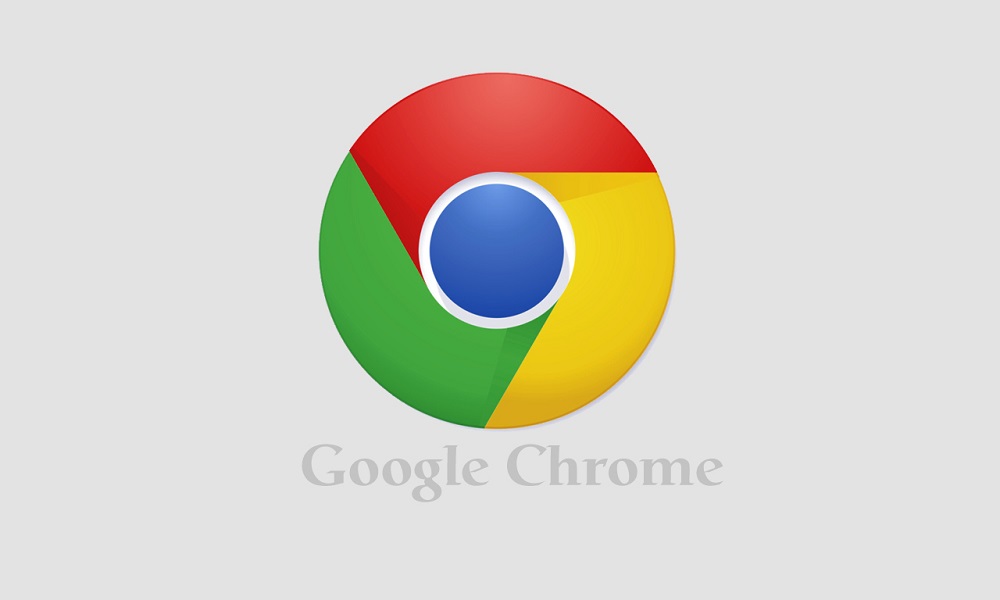
کلیدهای تابعی برروی صفحهکلید شما کارهای مختلفی را انجام میدهند. اما عملکرد این کلیدها بسته به برنامهای که در حال اجرای آن هستید، متفاوت است. استفاده از این کلیدها میتواند بسیار مفید واقع شود. کلیدهای تابعی در مرورگر کروم نیز دارای قابلیتهایی هستند که استفاده شما از این مرورگر را راحت و لذتبخش میکنند. کلیدهای تابعی در مرورگر کروم در برخی مواقع به عنوان میانبر و در بعضی از صفحات نیز به عنوان کلیدهای ترکیبی مورد استفاده کاربران قرار میگیرند.
ما در این مقاله عملکرد کلیدهای تابعی در مرورگر کروم را به شما آموزش میدهیم. پس در ادامه با ما همراه باشید.
همانند اکثر برنامههای کاربردی ویندوز با استفاده از کلید F1 در کیبورد خود، منوی Help در یک تب جدید برای شما باز میشود.
کلید F2 در مرورگر کروم یک کلید ترکیبی محسوب شده و برای مشاهده کدهای HTML یک صفحه بهکار میرود. برای ویرایش کد HTML یک صفحه وب کافی است کلید F12 را در صفحه مربوطه فشار داده و پس از آن با انتخاب کلید F2 کدهای HTML آن صفحه را ویرایش کنید.
کلید F3 نوار جستجوی مرورگر کروم را باز کرده و شما توسط این نوار میتوانید کلمات موردنظر خود را درون صفحه وبی که در آن حضور دارید پیدا کنید. کلید ترکیبی Ctrl+F4 نیز عملکردی مشابه عملکرد کلید F3 دارد.
کلید تابعی F4 هیچ عملکردی را به تنهایی انجام نمیدهد و یک کلید ترکیبی در گوگل کروم به شمار میرود. با استفاده از کلیدهای Ctrl+F4 میتوان صفحه وبی که در آن حضور دارید را ببندید و بقیه تبهای مرورگر هم باز بمانند.
کلید Alt+F4 مثل اکثر برنامههای ویندوز، برنامه را بهطور کامل بسته و شما از مرورگر خارج میشوید.
کلید تابعی F5 بارگزاری مجدد یک صفحه وب را انجام داده و در صورت بارگزاری ناموفق یک سایت، میتوان با استفاده از کلیدهای ترکیبی Ctrl+F5 یا Shift+F5 آخرین محتوایی که در کش مرورگر رایانه شما ذخیره شده است را نمایش داد.
با استفاده از کلید F6 میتوان در بین محتوای صفحه وب، نوار بوکمارک و نوار آدرس جابجا شد.
کلید F8 همانند کلید F2 در منوی Developer Tools کارایی دارد و برای متوقف کردن یا ادامه دادن اجرای یک اسکریپت خاص در قسمت Sources بهکار میرود.
کلید F10 در منوی Developer Tools و در قسمت Sources توابع کدهای صفحه وب را فراخوانی میکند. البته این کلید هم یک مکمل دارد و با استفاده از کلید ترکیبی Shift+F10 میتوان منوی آیتمها را نمایش داد. عملکرد این کلید مثل راست کلیک ماوس در صفحه است.
کلید F11 صفحه سایت را به حالت تمام صفحه (Full Screen) برده و توسط همان کلید میتوان از این حالت خارج شد. البته این کلید تابعی در منوی Developer Tools هم کارایی داشته و توابع مربوط به کدهای یک صفحه را فراخوانی میکند.
کلید F12 در مرورگر کروم، منوی توسعهدهندگان (Developer Tools) را در اختیار شما قرار میدهد.
نوشته معرفی عملکرد کلیدهای تابعی در مرورگر کروم اولین بار در وبسایت فناوری پدیدار شد.
